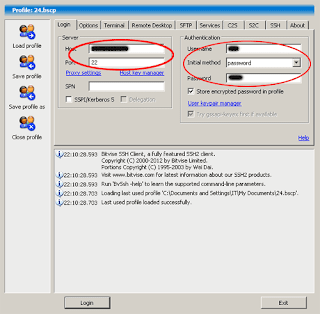Salam Jempoler-Kali ini saya akan memenuhi janji saya karena sudah banyak yang minta supaya Shell nya di Update.
Pastinya sudah tau kan kegunaan shell, kalau belum nih saya jelaskan secara ringkas dulu kegunaannya.
1. Untuk menitipkan File.
2. Support Bot.
Kalau mau secara detail, silahkan lihat di Posting saya sebelum ini pastinya hanya di Blog ini jeffryaja53.blogspot.com ^_^
Mungkin bagi kamu yang sering menggunakan Bot Auto like dan Comment Facebook tapi gak ada cPanel buat hostingnya, langsung aja ikuti shell saya ini, kalau belum tau ''Cara Membuat Auto Like dan Comment via Upload Shell tanpa cPanel'' silahkan langsung kesini : Sini !
Trus apa? :D butuh shell?
Nih saya akan share Shell terbaru, silahkan masuk kesini : Sini !
Ingat !
Gunakan dengan Bijak, ini saya share untuk digunakan bersama, bukan untuk pribadi.
Semakin Bijak anda menggunakan Shell ini, semakin lama tahannya.
Kalau mau Shell untuk Pribadi, silahkan Add+Chat Facebook saya disini : Jeffry Julianto Sinaga
Kalau gak bisa silahkan comment dibawah, sertakan nama Facebook anda atau E-mail anda biar saya kirim shell buat anda Pribadi ^_^
- Salam dari Saya -